怎样更新win10ppt模板版式 win10快速更新ppt模板版式的方法
更新时间:2022-05-11 13:23:00作者:mei
公司工作汇报经常要用到ppt文档,配合ppt演讲能让表达的内容直观、形象地展示给同事。为了让PPT内容更加美观,大家可以可以更新ppt模板版式,那么win10ppt模板版式怎么样更新?接下来我们一起来学习快速更新ppt模板版式的方法。
1、选择一个已经编辑好的需要更换的PPT。
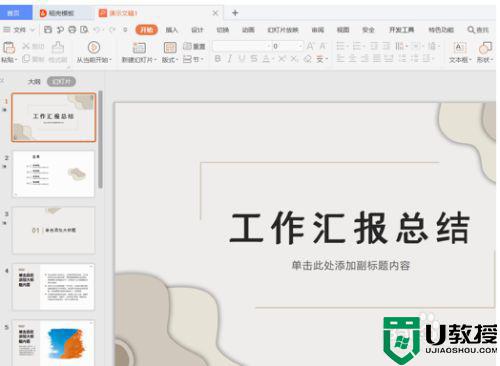
2、点击PPT菜单中的【设计】。
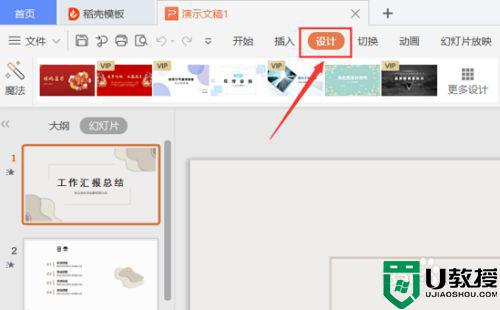
3、点击下方的【更多设计】的选项。
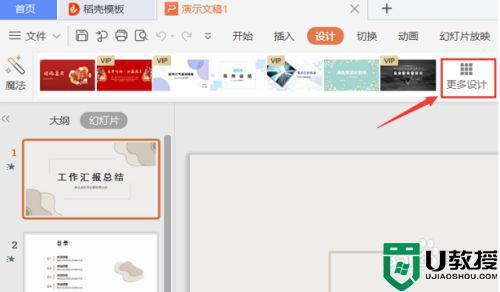
4、在以下界面中,找到自己需要的模板,点击【应用风格】进行更换。
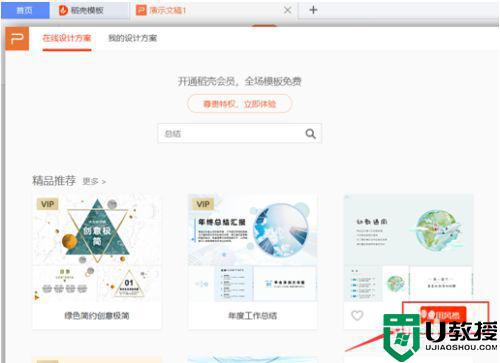
5、如下图可以看到,已经更换需要的模板。
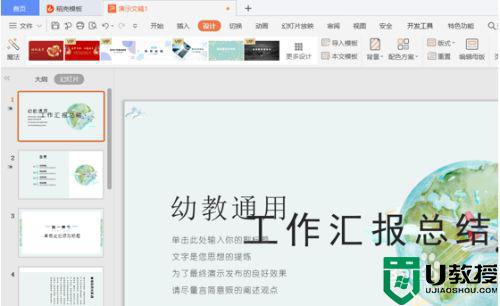
ppt是一款演示文稿,想要更新win10系统ppt模板版式,可以阅读上文教程操作。
怎样更新win10ppt模板版式 win10快速更新ppt模板版式的方法相关教程
- 怎样开启win10平板模式 快速开启win10平板模式的图文教程
- 怎样退出win10平板模式 win10电脑关闭平板模式方法
- win10的平板模式怎么打开 win10怎样开平板模式
- 为什么win10安全模式一直自动更新 win10安全模式一直自动更新的解决方法
- win10平板模式怎么回到桌面 win10从平板模式调到桌面的方法
- 扬天m2600关闲win10平板模式方法 怎么关闭win10的平板模式
- win10怎么退出平板模式 win10关闭平板模式的具体方法
- 怎样更新win10系统ppt软件 更新win10系统ppt软件的详细方法
- win10平板模式不能用怎么办 win10平板模式无法使用修复方法
- win10平板模式怎么使用 详解win10平板模式使用技巧
- Win11如何替换dll文件 Win11替换dll文件的方法 系统之家
- Win10系统播放器无法正常运行怎么办 系统之家
- 李斌 蔚来手机进展顺利 一年内要换手机的用户可以等等 系统之家
- 数据显示特斯拉Cybertruck电动皮卡已预订超过160万辆 系统之家
- 小米智能生态新品预热 包括小米首款高性能桌面生产力产品 系统之家
- 微软建议索尼让第一方游戏首发加入 PS Plus 订阅库 从而与 XGP 竞争 系统之家
热门推荐
win10系统教程推荐
- 1 window10投屏步骤 windows10电脑如何投屏
- 2 Win10声音调节不了为什么 Win10无法调节声音的解决方案
- 3 怎样取消win10电脑开机密码 win10取消开机密码的方法步骤
- 4 win10关闭通知弹窗设置方法 win10怎么关闭弹窗通知
- 5 重装win10系统usb失灵怎么办 win10系统重装后usb失灵修复方法
- 6 win10免驱无线网卡无法识别怎么办 win10无法识别无线网卡免驱版处理方法
- 7 修复win10系统蓝屏提示system service exception错误方法
- 8 win10未分配磁盘合并设置方法 win10怎么把两个未分配磁盘合并
- 9 如何提高cf的fps值win10 win10 cf的fps低怎么办
- 10 win10锁屏不显示时间怎么办 win10锁屏没有显示时间处理方法

